Pourquoi vos photos Facebook sont si mauvaises (et ce que vous pouvez faire)

Facebook est une plate-forme populaire pour partager des photos, même si ce n'est pas très bon. Ils donnent la priorité aux images à chargement rapide plutôt qu'aux images de haute qualité. Vous ne pouvez pas l'empêcher, mais vous pouvez minimiser la perte de qualité.
Dans l'image ci-dessus, vous pouvez voir un gros plan de la photo d'origine et de la version sur Facebook. La différence est perceptible. Et Facebook va apporter quelques modifications à presque toutes les photos que vous téléchargez afin de les compresser afin qu'ils se chargent plus vite. Il n'y a rien que vous pouvez faire pour arrêter complètement ceci - si vous voulez un site de partage de photos de haute qualité, vérifiez quelque chose comme 500px - mais vous pouvez au moins minimiser la baisse de qualité lorsque vous téléchargez des photos. Regardons comment.
Que fait Facebook pour vos photos?
Dans les propres mots de Facebook, quand vous téléchargez une image, ils "redimensionnent automatiquement et formateront vos photos" afin qu'ils s'affichent correctement sur le site et dans les applications. Par exemple, si quelqu'un publie une seule photo comme mise à jour de statut, cette photo s'affiche sur votre fil d'actualité avec une résolution de 476 pixels de large et un maximum de 714 pixels. Sauf si vous téléchargez votre photo à cette résolution exacte, Facebook doit faire une mise à l'échelle. Et si vous téléchargez votre photo à cette résolution, ça va avoir l'air horrible si quelqu'un clique dessus pour la voir zoomée.

Pour vous donner une idée du genre de chose qui se passe si vous laissez Facebook sur vos propres appareils , J'ai téléchargé la photo ci-dessus qui est 2.7MB et a une résolution de 5166 par 3444 pixels. Quand je l'ai téléchargé à partir de Timeline, il avait une résolution de 960 x 640 pixels et une taille de seulement 74 Ko.
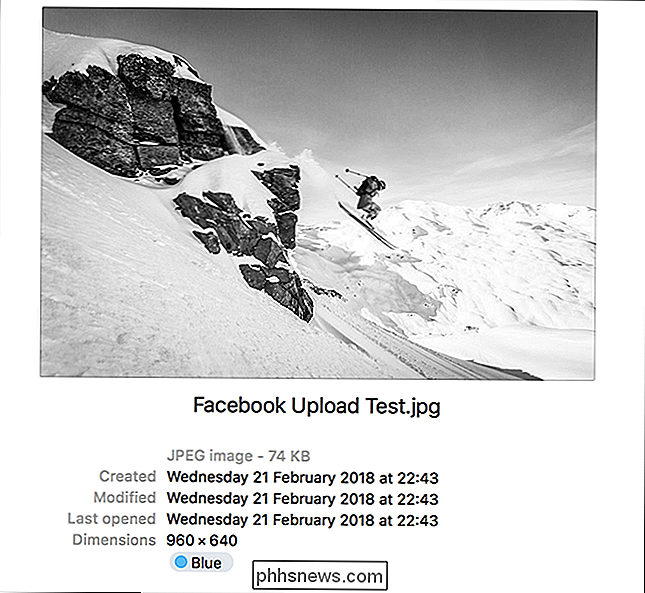
Quand je suis entré dans ma collection Photos sur Facebook, j'ai été en mesure de saisir une version 1938 par 1292 pixels. était de 348 Ko, mais même cela représente une optimisation sérieusement agressive!
Comment rendre vos photos plus belles sur Facebook
Faisons une chose claire; vos photos ne vont jamais regarder objectivement grand sur Facebook. Vous pouvez cependant prendre des mesures pour les améliorer.
D'abord, vous devez les télécharger dans la bonne taille. Cela minimise le redimensionnement de Facebook. De plus, lorsque vous ajustez vos propres photos, vous avez la possibilité de faire un peu de recadrage au lieu de redimensionner. Facebook recommande trois tailles: 720 pixels, 960 pixels et 2048 pixels de large. Pour les photos, nous pouvons ignorer en toute sécurité les deux options plus petites; ils sont juste ridiculement petits. Cela nous laisse avec une taille idéale: 2048 pixels de large.
Ensuite, vous voulez télécharger des photos dans le bon espace de couleur. Facebook utilise sRGB - le profil de couleur standard pour la plupart des affichages. Les bonnes nouvelles sont, vous n'avez probablement pas à changer beaucoup ici. sRGB est l'espace colorimétrique utilisé pour 99% des JPEG. Si vous prenez une photo avec votre smartphone ou que vous en exportez une avec votre reflex numérique de Photoshop, Lightroom ou toute autre application de retouche, elle sera dans l'espace couleur sRGB.
De manière réaliste, si vous avez des images qui ne sont pas Dans l'espace colorimétrique sRGB, vous avez probablement pris la décision délibérée d'utiliser quelque chose avec une gamme de couleurs plus étendue et de savoir ce que vous faites. Vous pouvez vérifier l'espace colorimétrique utilisé par une photo en affichant ses métadonnées. Vous pouvez voir ici que le selfie que j'ai tourné avec mon iPhone est en sRGB, donc je n'ai pas besoin de changer quoi que ce soit.
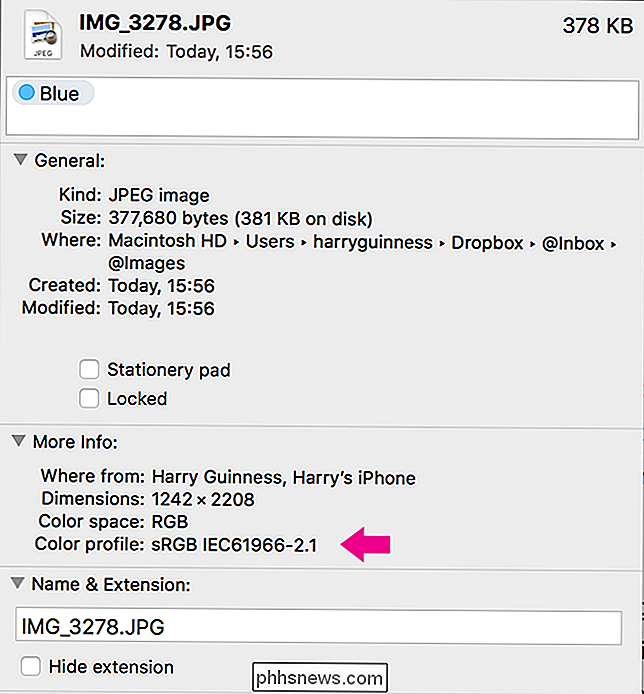
Si vous avez une image dans un espace colorimétrique non-sRGB, vous pouvez soit laisser Facebook s'occuper de la conversion, ou ouvrez l'image dans votre éditeur d'image de votre choix et enregistrez-la en utilisant les paramètres JPEG par défaut. Comme vous pouvez le voir ci-dessous, les valeurs par défaut de Photoshop convertissent automatiquement le profil de couleur en sRGB.
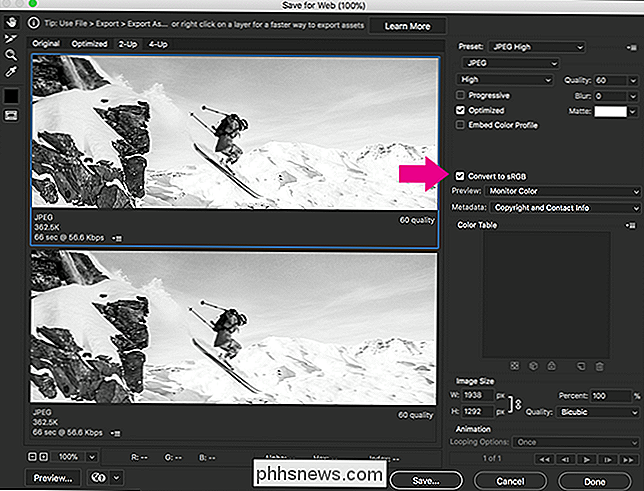
Après un peu d'expérimentation, j'ai constaté que Facebook compresse les versions de haute qualité de vos images à un peu moins de 500 Ko. Malheureusement, même lorsque j'ai téléchargé des photos qui tombaient sous cette limite, Facebook a encore compressé l'image. En fait, ils l'ont compressé encore plus que lorsque j'ai téléchargé la version 2.4 MB. Pour cette raison, plutôt que de compresser des images vous-même, nous vous recommandons de télécharger un fichier JPEG de la meilleure qualité possible.
Enfin, Facebook a deux qualités distinctes de téléchargements: Qualité normale et Haute qualité. La qualité normale est utilisée pour presque tout (affichage d'une image en tant que mise à jour d'état ou image de profil, par exemple). La haute qualité n'est disponible que lorsque vous téléchargez des images dans un album photo
CONNEXION: Comment empêcher Facebook de télécharger des photos et des vidéos de basse qualité à partir de votre téléphone
Si vous êtes sérieux images possibles sur Facebook, la meilleure chose à faire est de télécharger vos images dans un album photo, puis de les partager à partir de là. Lorsque vous ajoutez des images à un album, pour les télécharger en haute qualité, assurez-vous que l'option "Haute qualité" est activée. Vous pouvez également définir la valeur par défaut sur votre smartphone.
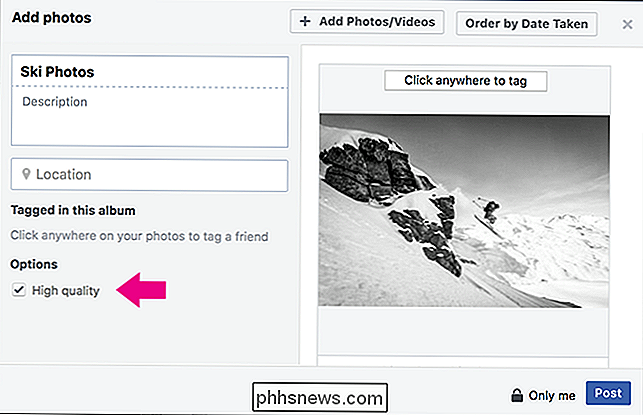
Si vous suivez toutes ces étapes, bien que nous ne puissions pas garantir que vos photos seront belles, elles auront au moins l'air meilleures que si vous laissez Facebook à ses propres appareils .
Remarque sur les photos de couverture
Les photos de couverture (l'image qui apparaît en haut de votre timeline) constituent un cas particulier. Tandis que toutes les astuces ci-dessus s'appliquent, les valeurs exactes que vous devez utiliser changent
Pour obtenir une photo de couverture de la plus haute qualité, vous devez télécharger une image de 851 pixels de large. Si vous ne voulez pas le rogner sur votre profil, vous devez également avoir une taille de 315 pixels.
Facebook compresse également les photos de couverture à moins de 100 Ko. Si vous téléchargez une image dont la taille est inférieure à 100 Ko, elle ne sera pas compressée du tout.

De temps en temps, vous tombez sur quelque chose qui semble trop beau pour être vrai, mais contre toute attente, fonctionne réellement. Acheter des disques durs externes bon marché, les ouvrir et obtenir des disques durs plus chers pour vos efforts est l'une de ces choses. Qu'est-ce que l'écaillage (et pourquoi s'en faire)?

Comment contourner l'élément additionnel de 25 $ d'Amazon Minimum en utilisant Alexa
Beaucoup d'éléments moins chers sur Amazon sont des «éléments complémentaires», que vous ne pouvez acheter que si votre commande totale est de 25 $ ou plus. Cependant, voici comment contourner cela en utilisant un Amazon Echo ou un autre périphérique compatible Alexa. CONNEXION: Comment configurer et configurer votre Amazon Echo Si vous ne savez pas de quoi nous parlons A propos, jetez un oeil à presque n'importe quel article à moins de 5 $ sur le site Web d'Amazon.



